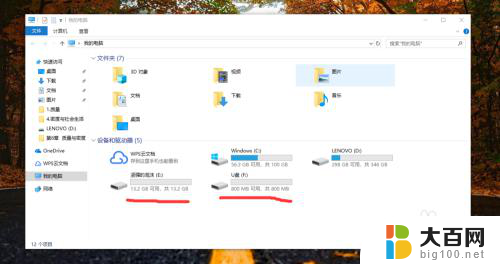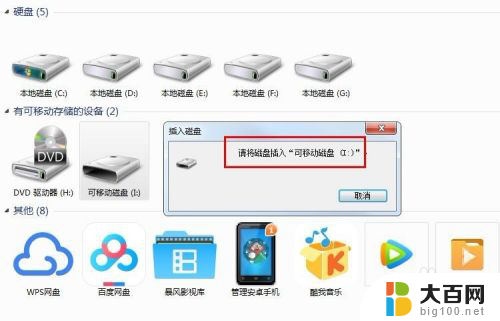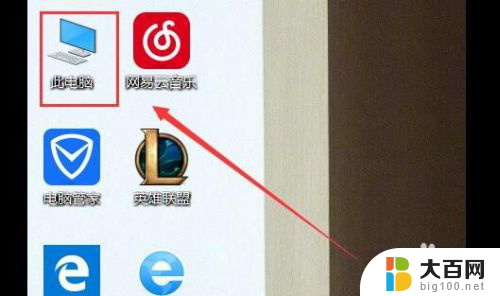usb为什么显示不出来怎么办 U盘插入电脑无法显示怎么解决
更新时间:2024-03-11 08:44:53作者:yang
在我们日常使用电脑的过程中,有时会遇到U盘插入电脑后却无法正常显示的问题,这种情况可能让我们感到困惑和焦急,因为U盘中的重要数据可能会受到影响。为什么会出现U盘无法显示的情况呢?可能是由于一些常见的原因,如U盘接触不良、驱动问题、病毒感染等。在本文中我们将探讨这些问题的解决方案,以帮助大家解决U盘无法显示的困扰。
步骤如下:
1.将U盘插入电脑的USB接口中,发现插入了之后,在电脑上没有显示。


2.在确保U盘以及电脑的USB接口没有问题的情况下;在桌面上面找到计算机图标。
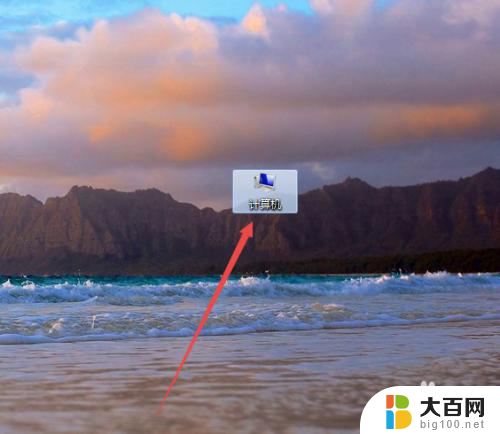
3.然后鼠标右击,在出现的页面中点击 设备管理器 选项。

4.然后在打开的页面中找到USB的 通用串行总线控制器 选项。

5.然后点开它,点开之后。可以看到一个 USB大容量存储设置 的选项,然后选中它,鼠标右击,在出现的菜单中点击 启用 选项。

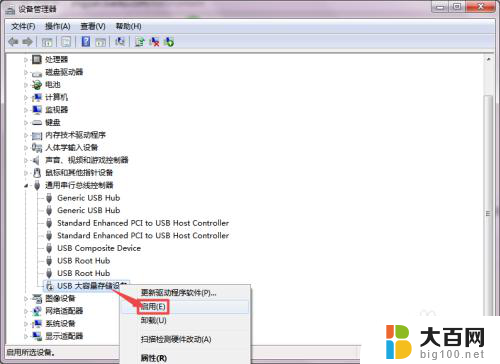
6.启用之后,回到桌面中,可以看到U盘显示出来了。

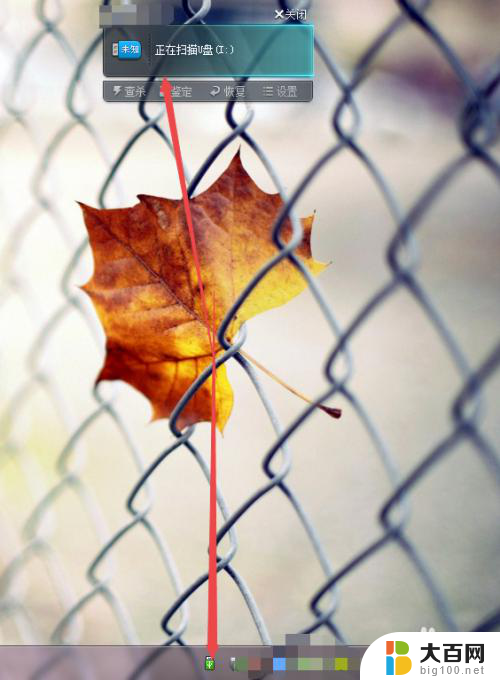
以上是有关 USB 无法显示的解决方法的全部内容,如果您遇到这种情况,可以按照以上方法来解决,希望这些方法能对您有所帮助。